用ps制作字中画特效
来源:一起ps
作者:一起ps吧
学习:7006人次
在上一教程中,我们学习了如何把单个图片放入文字中,本教程我们进阶一步,学习如何把多幅图片放入文字中。这个效果广泛应用于广告和宣传资料中,下面把几幅宇宙的图片放入文字中,很简单。
打开一幅图。当然你也可以用其他图片代替。

文字工具,前景色红色,粗体,输入文字。给文字层加勾边。
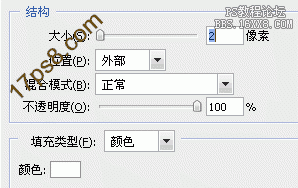
得到下图效果。

将文字层复制一个,如何往右挪一些距离。

学习 · 提示
相关教程
关注大神微博加入>>
网友求助,请回答!







